Retrouvez les différentes informations spécifiques à l'importation de votre fichier via le tableau récapitulatif de vos imports.
Lecture des informations récapitulatives des imports
Après avoir lancé votre import, vous êtes redirigé vers la page de suivi des importations (Contacts > Importer) où un tableau retrace l'historique des anciennes importations que vous n'avez pas supprimées.
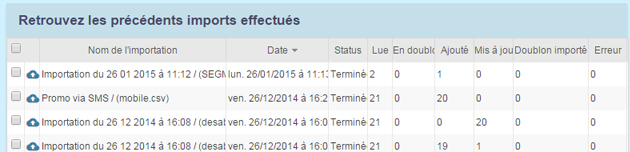
Ce tableau est composé des colonnes suivantes :
- Nom de l'importation qui reprend le nom que vous avez donné à votre import ainsi que le nom d'origine du fichier utilisé pour l'importation.
- Date qui indique le jour et l'heure où l'importation du fichier a été lancée.
- Status qui permet de déterminer l'état de traitement de l'import lancé. Celui-ci peut être :
En attente : le traitement du fichier n'a pas encore débuté,
En cours (![]() ): l'import est en cours de traitement,
): l'import est en cours de traitement,
Terminé : l'import et les mises à jour sont terminées.
- Lue qui indique le nombre de lignes présentes dans votre fichier.
- En doublon qui reprend le nombre de contacts qui sont présents à plusieurs reprises dans votre fichier ou qui sont déjà présents dans votre base. Il est à considérer que la notion de doublons s'appuie sur la clé d'unicité du compte (par défaut l'adresse email du contact). Si des contacts sont présents à plusieurs reprises dans votre fichier, vous retrouverez les informations sur ces doublons dans le fichier NOM_DE_VOTRE_FICHIER_CSV.Doublon.txt.
- Ajouté qui désigne le nombre de nouveaux contacts qui ont été insérés dans votre base suite à l'import.
- Mis à jour qui précise le nombre de contacts déjà présents dans votre compte et qui ont été mis à jour suite à l'importation.
- Doublon importé indique le nombre de contacts déjà présents dans votre compte et pour lesquels de nouvelles fiches contacts en été créées (cela signifie que vos paramètres de gestion de bases contacts ont été modifiés afin d'accepter les doublons).
- Erreur qui signale le nombre de contacts ou de valeurs qui n'ont pas pu être importés ou mis à jour en raison d'un mauvais format de la valeur. Si des erreurs ont été rencontrées lors de l'importation de votre fichier, vous pourrez les consulter via le fichier NOM_DE_VOTRE_FICHIER_CSV.Erreur.txt.
Obtenir les fichiers de détails d'un import
Lorsque vous cliquez sur le nom d'un import que vous avez effectué, il vous est possible d'ouvrir ou d'enregistrer un dossier zip.
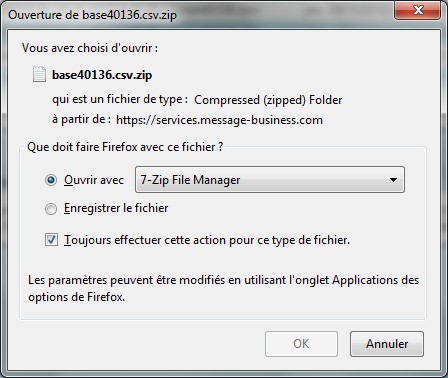
En ouvrant ce fichier, en plus du fichier que vous avez importé, vous retrouverez également les fichiers suivants :
- NOM_DE_VOTRE_FICHIER_CSV.Correspondance.txt qui indique les mises en correspondances qui ont été effectuées entre les données de votre fichier et les champs Sendethic.
- NOM_DE_VOTRE_FICHIER_CSV.Erreur.txt qui regroupe les différentes erreurs qui ont été rencontrées lors de l'importation. Ce fichier txt vous donnera notamment la ligne, la colonne et la valeur pour laquelle l'erreur a été constatée. Ce fichier sera présent uniquement si des erreurs ont été rencontrées lors de votre importation.
- NOM_DE_VOTRE_FICHIER_CSV.Doublon.txt qui précise les doublons présents dans votre fichier. Ce fichier référence tous les doublons rencontrés lors de votre importation en précisant la ligne du doublon dans le fichier, sa valeur ainsi que la ligne avec laquelle le contact est en doublon. Ce fichier sera présent uniquement si des doublons sont présents dans votre fichier d'importation.
- LisezMoi.txt qui reprend toutes les informations sur les différents fichiers ci-dessus ainsi que des liens pour vous permettre de les utiliser.
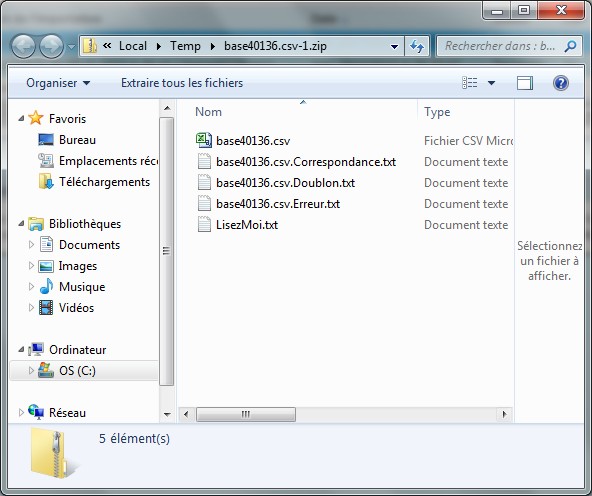
Comprendre un différentiel entre les contacts d'un import et les destinataires d'une opération
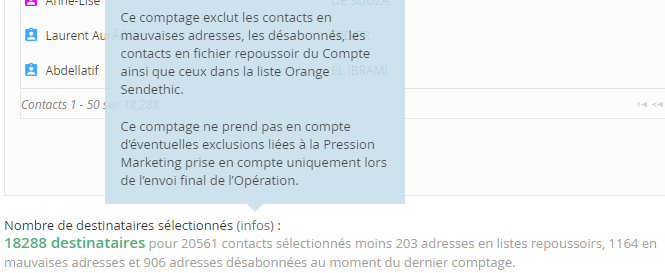
Accéder aux listes des contacts concernés dans le détail des volumes du comptage des destinataires d'une opération
- Rechercher les adresses en statut Mauvais Domaine (inclus dans mauvaises adresses) :
Correspondance avec un import > est inclus dans un ou plusieurs imports > import en question
ET
Information d'un contact > Adresse email = Mauvais domaine

- Rechercher les adresses en statut Mauvais Alias (inclus dans mauvaises adresses) :
Correspondance avec un import > est inclus dans un ou plusieurs imports > import en question
ET
Information d'un contact > Adresse email = Mauvais alias

- Rechercher les adresses Désabonnées :
Correspondance avec un import > est inclus dans un ou plusieurs imports > import en question
ET
Information d'un contact > optin email = Non
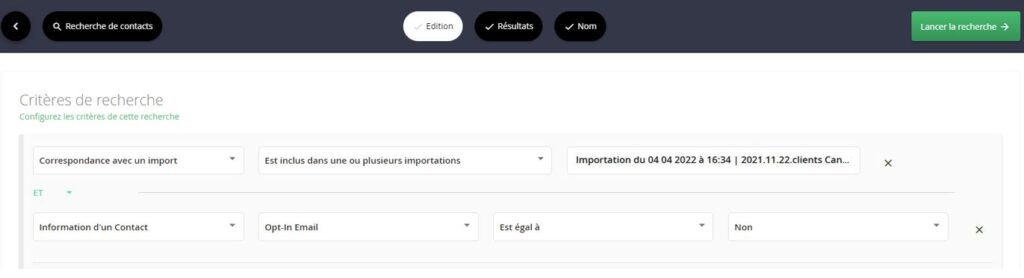
- Rechercher les adresses en statut Liste repoussoir :
Correspondance avec un import > est inclus dans un ou plusieurs imports > import en question
ET
Information d'un contact > optin email = En liste repoussoir

- Rechercher les adresses en statut Liste Orange :
Correspondance avec un import > est inclus dans un ou plusieurs imports > import en question
ET
Information d'un contact > optin email = En liste orange globale

